Ο κωδικός σφάλματος 4013 μπορεί μερικές φορές να εμποδίσει το iTunes να ενημερώσει ή να επαναφέρει το iPhone ή το iPad σας. Δυστυχώς, το εργαλείο δεν προσφέρει πρόσθετες λεπτομέρειες σχετικά με το τι μπορεί να έχει προκαλέσει το πρόβλημα. Λέει μόνο ότι το iPhone ή το iPad σας δεν ήταν δυνατό να ενημερωθεί λόγω άγνωστου σφάλματος (4013). Ας διερευνήσουμε ποιες μεθόδους αντιμετώπισης προβλημάτων μπορείτε να χρησιμοποιήσετε για να διορθώσετε αυτό το σφάλμα.
Περιεχόμενα
-
Πώς μπορώ να διορθώσω το σφάλμα 4013 σε iPhone ή iPad;
- Ενημερώστε το Mac σας και αναγκάστε τη συσκευή σας iOS σε επανεκκίνηση
- Χρησιμοποιήστε διαφορετικό καλώδιο και υπολογιστή
- Κλείστε τα προγράμματα παρασκηνίου και χρησιμοποιήστε μια διαφορετική θύρα USB
- συμπέρασμα
- Σχετικές αναρτήσεις:
Πώς μπορώ να διορθώσω το σφάλμα 4013 σε iPhone ή iPad;
Ενημερώστε το Mac σας και αναγκάστε τη συσκευή σας iOS σε επανεκκίνηση
Βεβαιωθείτε ότι χρησιμοποιείτε τις πιο πρόσφατες εκδόσεις macOS και iTunes του Mac σας. Εκκινήστε το iTunes, κάντε κλικ στο Βοήθεια
μενού και ελέγξτε για ενημερώσεις. Παω σε Επιλογές συστήματος, κάντε κλικ στο Ενημέρωση συστήματος και ελέγξτε για ενημερώσεις.
Στη συνέχεια, αναγκάστε το iPhone ή το iPad σας να επανεκκινήσει. Στο iPhone σας, πατήστε και αφήστε το κουμπί αύξησης της έντασης ήχου. Στη συνέχεια, πατήστε και αφήστε το κουμπί Μείωση έντασης. Κρατήστε πατημένο το Πλαϊνό κουμπί μέχρι να εμφανιστεί το λογότυπο της Apple στην οθόνη.
Εάν διαθέτετε ένα μοντέλο iPad με Face ID, τα βήματα που πρέπει να ακολουθήσετε είναι αρκετά παρόμοια. Πατήστε και αφήστε το κουμπί Αύξηση έντασης ήχου, πατήστε και αφήστε το κουμπί Μείωση έντασης και, στη συνέχεια, κρατήστε πατημένο το κουμπί Πάνω μέχρι να επανεκκινηθεί το iPad σας. Εάν το iPad σας διαθέτει κουμπί Home, πατήστε παρατεταμένα τα κουμπιά Top και Home ταυτόχρονα μέχρι να δείτε το λογότυπο της Apple στην οθόνη.
Χρησιμοποιήστε διαφορετικό καλώδιο και υπολογιστή
Εάν το σφάλμα επιμένει μετά την αναγκαστική επανεκκίνηση του iPhone ή του iPad, χρησιμοποιήστε διαφορετικό καλώδιο USB για να ενημερώσετε τη συσκευή σας. Ίσως το τρέχον καλώδιο είναι ελαττωματικό. Επιπλέον, συνδέστε τη συσκευή σας iOS σε διαφορετικό υπολογιστή και ελέγξτε εάν το σφάλμα έχει φύγει.
Κλείστε τα προγράμματα παρασκηνίου και χρησιμοποιήστε μια διαφορετική θύρα USB
- Αποσυνδέστε το iPhone ή το iPad από τον υπολογιστή σας. Απενεργοποιήστε την κινητή συσκευή σας.
- Στη συνέχεια, επανεκκινήστε τον υπολογιστή σας και απενεργοποιήστε τα προγράμματα προστασίας από ιούς, το τείχος προστασίας και άλλα προγράμματα ασφαλείας σε πραγματικό χρόνο.
- Κλείστε όλες τις εφαρμογές και τα προγράμματα που εκτελούνται στο παρασκήνιο.
- Εάν χρησιμοποιείτε Windows 10, εκκινήστε το Διαχειριστής εργασιών, Κάνε κλικ στο Διαδικασίες καρτέλα, κάντε δεξί κλικ στο πρόγραμμα που θέλετε να κλείσετε και επιλέξτε Τέλος εργασίας.
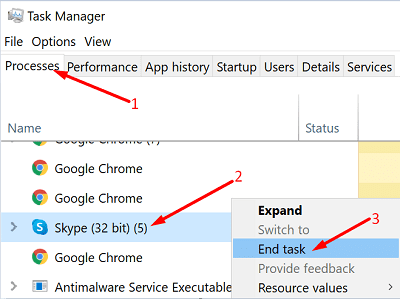
- Εάν είστε σε Mac, κάντε κλικ στο Μενού Apple και επιλέξτε Αναγκαστική παραίτηση.

- Εάν χρησιμοποιείτε Windows 10, εκκινήστε το Διαχειριστής εργασιών, Κάνε κλικ στο Διαδικασίες καρτέλα, κάντε δεξί κλικ στο πρόγραμμα που θέλετε να κλείσετε και επιλέξτε Τέλος εργασίας.
- Εκκινήστε το iTunes, ενεργοποιήστε το iPhone ή το iPad σας και συνδέστε το σε διαφορετική θύρα USB.
- Χτύπα το Εκσυγχρονίζω κουμπί και ελέγξτε αν λειτουργεί.
συμπέρασμα
Για να διορθώσετε το σφάλμα 4013, ενημερώστε τις εκδόσεις macOS και iTunes και χρησιμοποιήστε ένα διαφορετικό καλώδιο για να συνδέσετε τη συσκευή σας iOS στον υπολογιστή σας. Εάν το σφάλμα παραμένει, κλείστε τα προγράμματα παρασκηνίου, συμπεριλαμβανομένου του προγράμματος προστασίας από ιούς και του τείχους προστασίας. Επανεκκινήστε τη συσκευή σας iOS, χρησιμοποιήστε μια διαφορετική θύρα USB και ελέγξτε τα αποτελέσματα. Αυτές οι λύσεις λειτούργησαν για εσάς; Μοιραστείτε τα σχόλιά σας στα σχόλια παρακάτω.